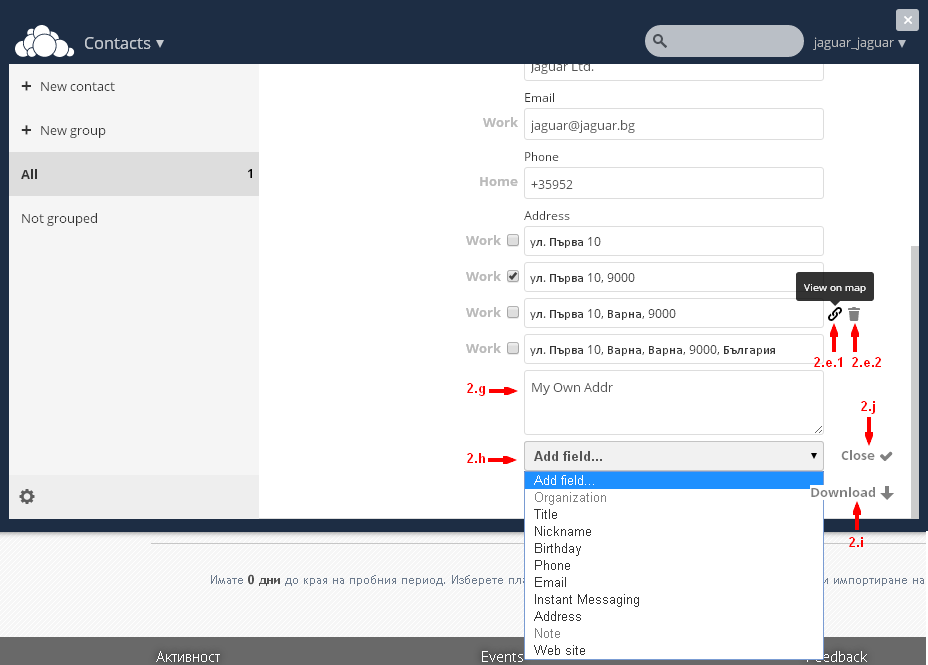Cloud - Контакти
От Тук може да управлявате (добавяте, редактирате, изтривате) Контакти. След като изберете Инструмента Contacts, в заредения екран, в частта под познатия панел за избор на Инструмент(a), Полето за търсене(b) и Инфо и настройки за потребителя(c), ще видите вашите Контакти (първоначално празен екран).
При добавяне на Нов контакт, попълнете съответните полета, като Име(2.a), Организация(2.b), email(2.c), телефон(2.d), адрес(2.e) и др. За да добавите повече информация за Имена, просто натиснете бутона молив(2.a.1), намиращ се до полето Име(Name - 2.a) и попълнете появилите се нови полета.
Може да отбележите дадени полета(като email, телефон), като Служебен, домашен. Просто маркирайте съответните полета(2.f). Добавете и допълнителна информация, ако желаете, като попълните полето(2.g)
Така също, ако желаете, може да добавите допълнителни полета. За целта, кликнете на Add field...() и от падащото меню, изберете полето, което желаете(като Title, Note, Web site и др.). За да запазите Новия контакт, натиснете Бутона Close(2.j).
пик3
Ако желаете, може да запазите Контакта си, като .vcf файл - така ще може да използвате Контакта си и с други програми (чрез импортиране - експортиране). За да го направите, кликнете на Бутона Download(2.i) и изберете мястото на компютъра си, където да се запази контакта като .vcf файл.
По подобен начин, се процедира и при Редактиране на даден контакт.